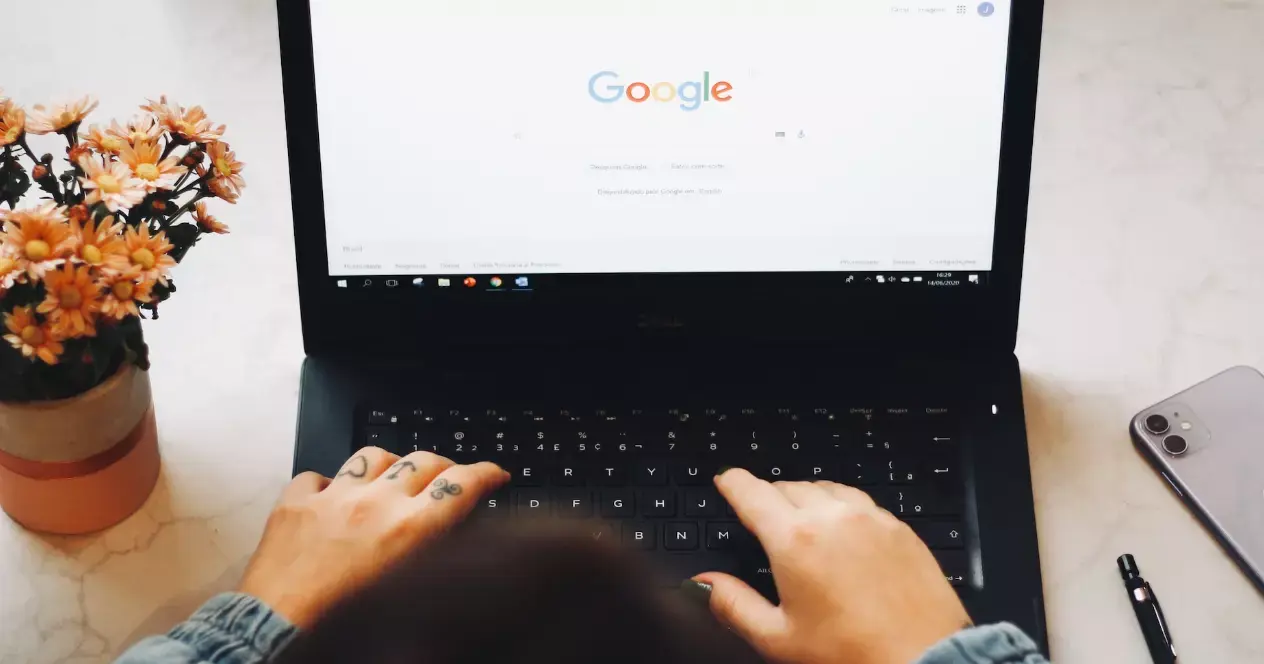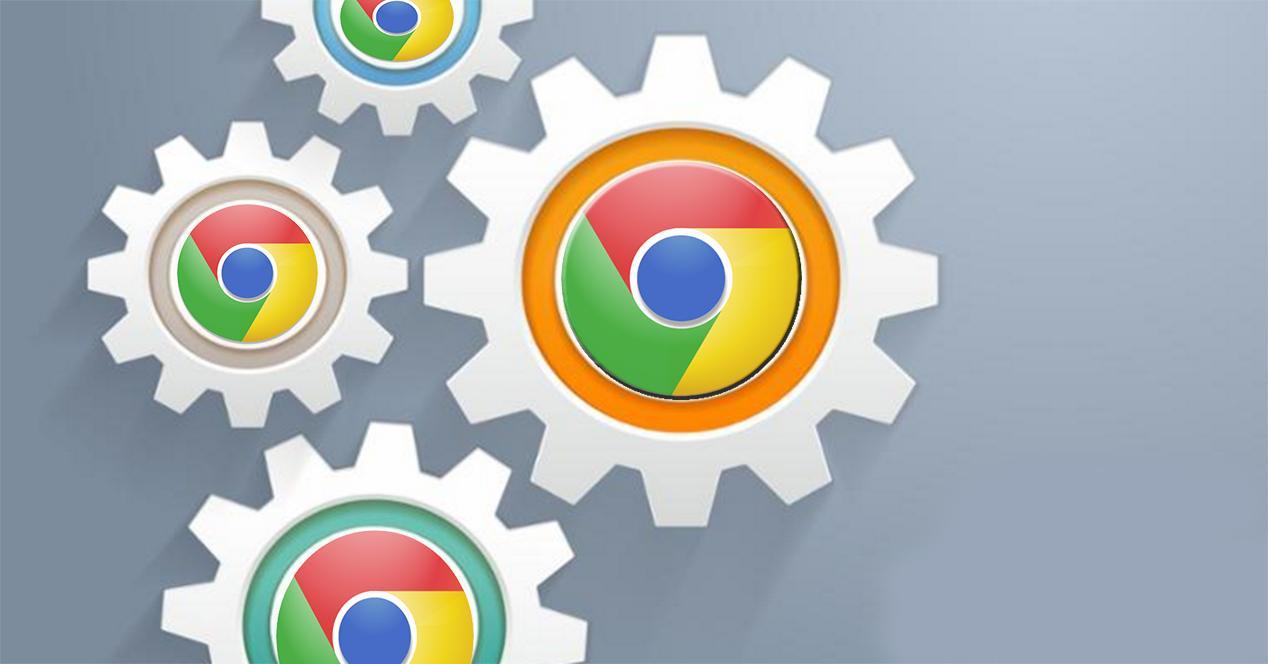- Actualiza, limpia caché y controla extensiones para liberar recursos.
- Ajusta precarga, predicciones y flags para abrir páginas más rápido.
- Usa el Administrador de tareas y herramientas de limpieza para cortar lastre.
- Restablece o reinstala si persisten problemas y evita modos que limiten rendimiento.
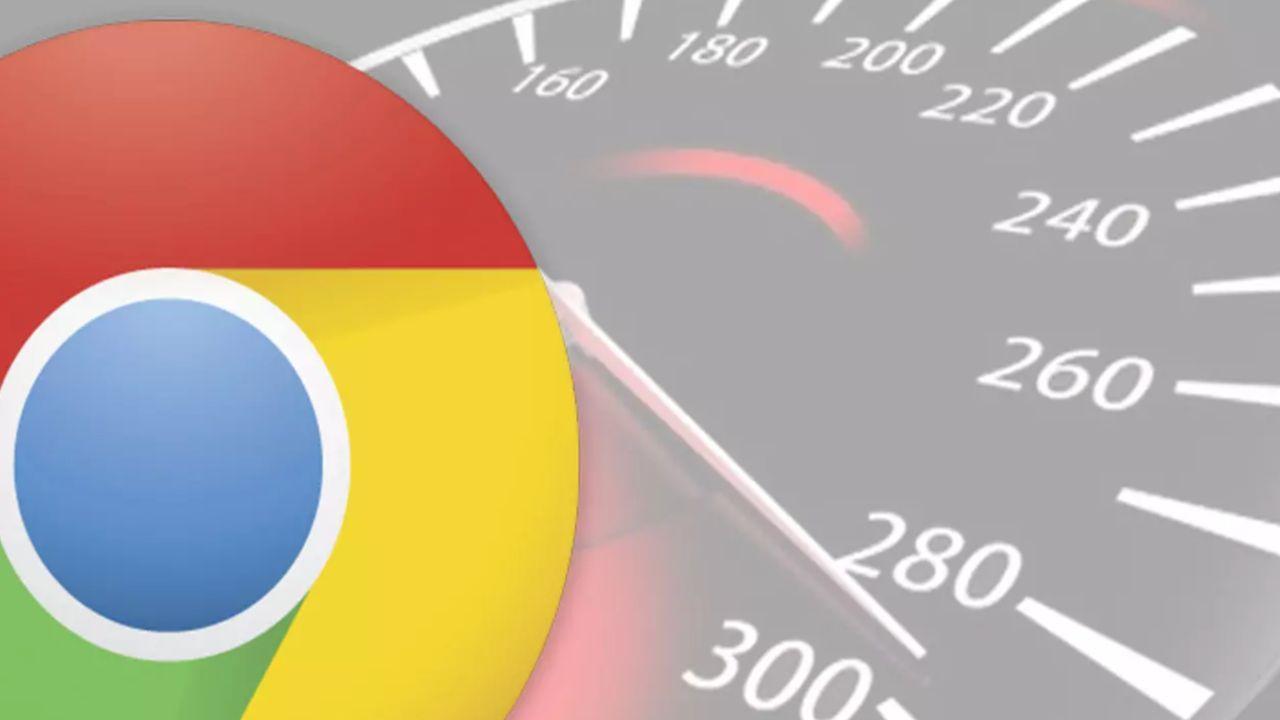
Chrome es rápido, pero con el tiempo se puede volver perezoso por extensiones, caché acumulada o ajustes que no encajan con tu equipo. Si notas que tarda más en abrir pestañas, devora memoria o se atasca con vídeos, esta guía te ayudará a dejarlo fino, como recién instalado y sin renunciar a tus datos importantes.
Hemos reunido todos los métodos que mejor funcionan para acelerar y optimizar el navegador de Google en PC y Mac, y también trucos útiles para móvil. Incluye desde pasos básicos como actualizar y cerrar pestañas, hasta ajustes avanzados con flags, limpieza de malware y gestión de procesos. Ve de menos a más: empieza por lo sencillo y, si hace falta, pasa a las medidas más técnicas.
Paso 1: actualiza Chrome
Chrome rinde mejor cuando usas la versión más reciente. Cada versión mejora velocidad, estabilidad y seguridad, así que mantenerlo al día es el primer acelerón. Para comprobarlo, entra en el menú, ve a Ayuda y luego a Acerca de Google Chrome; el propio navegador buscará e instalará actualizaciones.
Si tienes activadas las notificaciones, verás un aviso cerca del perfil cuando haya una nueva versión lista para instalar. Siempre que aparezca el indicador de actualización, reinicia el navegador para aplicar los cambios y aprovechar las optimizaciones de rendimiento.
Paso 2: cierra pestañas que no uses
Cuantas más pestañas tengas abiertas, más memoria y CPU consume Chrome. Acostúmbrate a cerrar lo que no estás usando para evitar que el navegador se arrastre. Usa la X de cada pestaña o los atajos: Ctrl + W en Windows, Linux y ChromeOS, y ⌘ + W en Mac.
Evita también tener varias ventanas de Chrome a la vez, incluso en incógnito. Si necesitas conservar enlaces, guarda marcadores o agrupa pestañas, pero no te quedes con decenas abiertas durante horas sin necesidad.

Paso 3: ajusta la precarga y procesos en segundo plano
Chrome puede precargar páginas que crea que vas a visitar para acelerar la navegación. Esta función usa predicción de red y puede tirar de cookies si lo permites. Actívala o desactívala en Configuración, sección Rendimiento, en el ajuste Precargar páginas.
Elige el nivel de precarga que prefieras (estándar o ampliado en Privacidad y seguridad, Cookies y otros datos del sitio). Si tienes una conexión rápida, la precarga ayuda a que las webs se abran antes; si priorizas privacidad o notas comportamiento extraño, reduce o desactiva esta opción.
Quita extensiones que no utilizas
Las extensiones son útiles, pero demasiadas o algunas mal optimizadas pueden lastrar el navegador. Revísalas desde Más herramientas, Extensiones, y desactiva o elimina las que no uses. Si quieres depurar a fondo, desinstálalas todas y reinstala solo las imprescindibles, probando cuál provoca ralentizaciones.
Algunas extensiones siguen corriendo en segundo plano incluso cuando cierras Chrome. Para evitarlo, ve a Configuración, Avanzado, Sistema y desmarca continuar ejecutando aplicaciones en segundo plano. Ganarás memoria y el sistema estará más suelto.
Acelera la carga con funciones de predicción y NoState Prefetch
Chrome incluye servicios de predicción y precarga para que las páginas se muestren antes. Activa en Privacidad y seguridad las opciones de predicciones para completar búsquedas y acelerar la carga de páginas, y reinicia el navegador para aplicar los cambios.
Además, existe una función experimental llamada NoState Prefetch en la página chrome://flags. Si la habilitas (Enable), mejora la precarga y puede reducir el consumo de memoria. Tras activarla, reinicia el navegador y comprueba si notas la navegación más fluida. Si prefieres una guía paso a paso para sacar el máximo partido a estas opciones avanzadas, consulta esta guía de opciones avanzadas.
Elimina archivos temporales: caché, cookies y más
Con el uso, Chrome acumula datos: historial, cookies y caché que pueden ralentizarlo. Ve a Privacidad y seguridad y entra en Borrar datos de navegación para limpiar estos elementos en el intervalo que prefieras.
En la pestaña avanzada tienes control granular para elegir exactamente qué borrar. Si llevas mucho sin limpiar, selecciona Desde siempre y marca archivos e imágenes en caché y cookies. Es frecuente notar carga de páginas más ágil tras esta limpieza.
Aceleración por hardware: cuándo activarla y cuándo conviene desactivarla
La aceleración por hardware delega en la GPU tareas gráficas como vídeo o animaciones para aliviar a la CPU. En equipos compatibles, activarla suele mejorar la fluidez general (Configuración, Sistema, Usar aceleración por hardware cuando esté disponible).
Si notas problemas de compatibilidad, pantallazos verdes en vídeo o bloqueos, prueba lo contrario: desactívala y reinicia Chrome. En algunos sistemas concretos, la experiencia mejora al evitar la GPU para estas tareas.
Protección y limpieza de software dañino
Un navegador lento a veces delata malware o adware. En Configuración, Restablecer y limpiar, usa la herramienta Limpiar ordenador para buscar software dañino. Pulsa Buscar y deja que Chrome elimine lo que encuentre. Si ves redirecciones o páginas que se abren solas, consulta páginas que se abren solas en el móvil para soluciones.
También puedes reforzar la seguridad en Privacidad y seguridad, Seguridad, activando la protección mejorada. Con este nivel, Chrome detecta y bloquea amenazas con mayor proactividad, lo que se nota en menos sobresaltos y mejor estabilidad.
Flags útiles para ganar velocidad y pulir la experiencia
En chrome://flags hay funciones experimentales que ayudan a exprimir rendimiento; si necesitas más detalles, aprende a acceder a las opciones avanzadas de Chrome. Algunas interesantes son Rendering list, Fast tab/window close, Hardware-accelerated video decode y GPU rasterization (actívalas si están disponibles).
Otras, como Smooth Scrolling o SafeSearch URLs reporting, pueden interesarte desactivarlas si te causan conflictos o sobrecarga. Recuerda reiniciar tras cambiar flags y ten en cuenta que pueden desaparecer o cambiar de nombre en futuras versiones.
Compresión y precarga: extensiones y modo básico en móvil
En móvil, el Modo básico de Chrome reduce datos y acelera la carga comprimiendo contenido. Actívalo en Configuración, Modo básico para ahorrar ancho de banda y dar un empujón a la velocidad cuando tu conexión no acompañe.
En escritorio, hubo una extensión Data Saver con idea similar, y siguen existiendo alternativas que optimizan tráfico. Si tu cuello de botella es la red, estas opciones ayudan a que Chrome se sienta más ligero en páginas pesadas.
Activa los servicios de predicción de Chrome
Más allá del ajuste de precarga, los servicios de predicción ayudan a completar URL y acelerar resultados. Entra en Privacidad y seguridad y habilita las opciones de predicción para búsquedas y carga de páginas. Reinicia para que los cambios apliquen correctamente. Si quieres que las predicciones usen Google, mira cómo poner Google como buscador predeterminado.
Estos servicios anticipan lo que vas a escribir o visitar. Si priorizas rendimiento sobre privacidad, son aliados claros para ganar segundos en el día a día.
Usa el tema predeterminado
Los temas personalizados suelen consumir más memoria que el tema por defecto. Vuelve al tema nativo desde Chrome://settings, apartado Aspecto, opción Temas y pulsa Restablecer predeterminado. Recuperarás un diseño optimizado.
A nivel de rendimiento, es un pequeño gran cambio si usas temas muy cargados. Menos consumo gráfico significa más recursos disponibles para lo importante: cargar webs y moverte con soltura.
Administrador de tareas: detecta y cierra lo que chupa recursos
Chrome integra su propio Administrador de tareas para ver qué pestañas, extensiones o servicios están consumiendo más. Ábrelo con Shift + Esc o desde Más herramientas, Administrador de tareas y ordena por memoria para detectar los culpables.
Selecciona los procesos que sobran y pulsa Finalizar proceso. Presta atención a elementos con etiqueta Página en segundo plano o extensiones que se disparan; cerrarlos suele aliviar la RAM en el acto.
Restablece los ajustes o reinstala si nada funciona
Si el navegador se volvió lento tras múltiples cambios y ya no sabes qué tocar, restablecer puede salvarte. En Configuración, Recuperar ajustes y borrar, usa Restaurar los valores predeterminados originales. No perderás marcadores, historial ni contraseñas.
Como medida final, desinstala Chrome por completo y vuelve a instalarlo desde cero. Así te aseguras de eliminar extensiones problemáticas, flags conflictivos o configuraciones ocultas que estén frenando el navegador.
Desactiva la carga de imágenes si tu conexión es lenta
Cuando la red va justa, las imágenes son el gran freno. Ve a Configuración, Configuración del sitio, Imágenes, y bloquea la carga. La experiencia visual cambia, pero navegarás notablemente más rápido.
Úsalo como modo temporal en conexiones muy lentas, o en sesiones de trabajo donde prima el texto. Siempre puedes levantar el bloqueo en sitios de confianza o cuando lo necesites.
Elimina aplicaciones web que ya no uses
Las apps instaladas en Chrome también consumen recursos. Escribe chrome://apps, localiza las que no usas, botón derecho y elige desinstalar. Confirmas y listo.
Hacer limpieza de estas apps libera memoria y simplifica el arranque del navegador. Cuanto menos tenga que cargar Chrome al inicio, antes estará listo para trabajar.
Extensiones recomendables para gestionar pestañas y tráfico
Si tiendes a acumular pestañas durante horas, The Great-er Discarder-er cierra automáticamente las que llevan mucho tiempo inactivas. Con ello se reduce el uso de RAM y GPU, y el navegador recupera agilidad sin que tengas que ir una a una.
Para hibernar pestañas sin cerrarlas, The Marvellous Suspender es una gran opción. Suspende pestañas tras un tiempo configurable, libera memoria y permite volver a ellas con un clic; admite lista blanca y puede mostrar una captura previa para ubicarte rápido.
Si tu limitación es la red, prueba alternativas de compresión o extensiones de precarga como FasterWeb. Esta herramienta empieza a precargar enlaces cuando pasas el ratón unos milisegundos, acelerando la apertura si finalmente haces clic (no funciona en todos los sitios, pero el empuje es notable en muchos).
Según tu caso, combina estas utilidades con moderación. La clave es ganar eficiencia sin recargar el navegador con demasiados complementos.
Limita la velocidad de carga con las herramientas para desarrolladores
Si necesitas restringir la velocidad de descarga en una pestaña, puedes simular un límite desde DevTools. Abre la herramienta con F12 o Ctrl + Mayús + I, ve a la pestaña Network y usa Throttling.
Pulsa Add, elige Throttling y crea un perfil personalizado con nombre, límite de descarga (Kb/s), subida y latencia si quieres. Guarda el perfil y selecciónalo en el desplegable de Network; no cierres DevTools mientras dure la descarga o el límite dejará de aplicarse.
Bloquea el refresco automático de páginas y gestiona el descarte de pestañas
Algunas páginas se recargan solas y eso puede molestar o consumir recursos. Con la extensión Auto Refresh Blocker puedes bloquear ese refresco automático; marca la casilla Disable Meta Refresh elements in pages y crea listas negras según tus necesidades.
Chrome también descarta pestañas automáticamente cuando falta memoria y las recarga al volver a ellas. Si no quieres este comportamiento, busca Automatic tab discarding en chrome://flags y ponlo en Disabled. Ten en cuenta el mayor consumo de memoria al desactivarlo.
Ahorro de energía: cuándo sí y cuándo no usarlo
Chrome incluye un modo de ahorro de energía pensado para portátiles. Prioriza la autonomía sobre el rendimiento y suele activarse por defecto cuando la batería baja del 20% (ajústalo en Configuración, Rendimiento, Ahorro de energía).
Si buscas velocidad pura y no te preocupa la batería, es mejor dejarlo desactivado. Este modo puede congelar pestañas y ralentizar la reactivación de páginas pesadas. En equipos con pocos recursos, puede ser útil, pero para máxima fluidez conviene prescindir de él.
Con todo lo anterior, puedes recuperar agilidad en Chrome paso a paso: actualiza, limpia y controla extensiones; afina la precarga y las flags; usa el administrador de tareas para cazar procesos tragones; y tira de restablecer o reinstalar si se complica. Con pequeños ajustes bien escogidos, el navegador vuelve a responder rápido, consume menos y se siente más ligero incluso en equipos que ya tienen unos años.